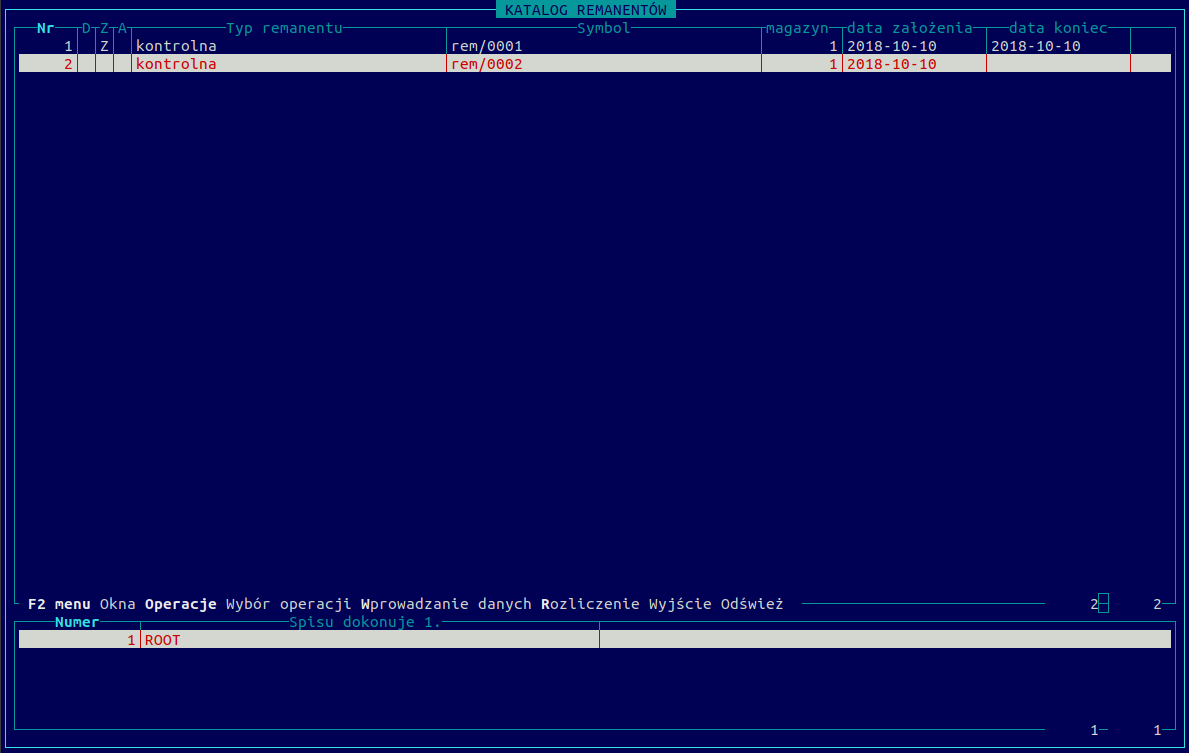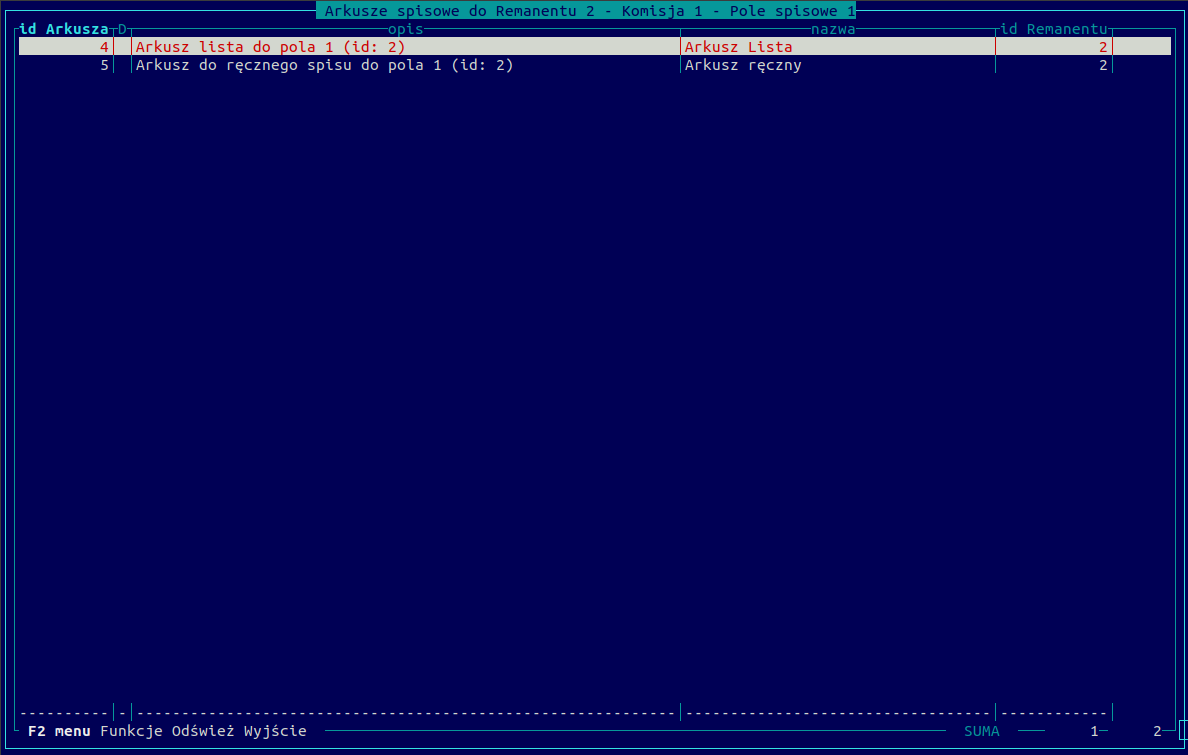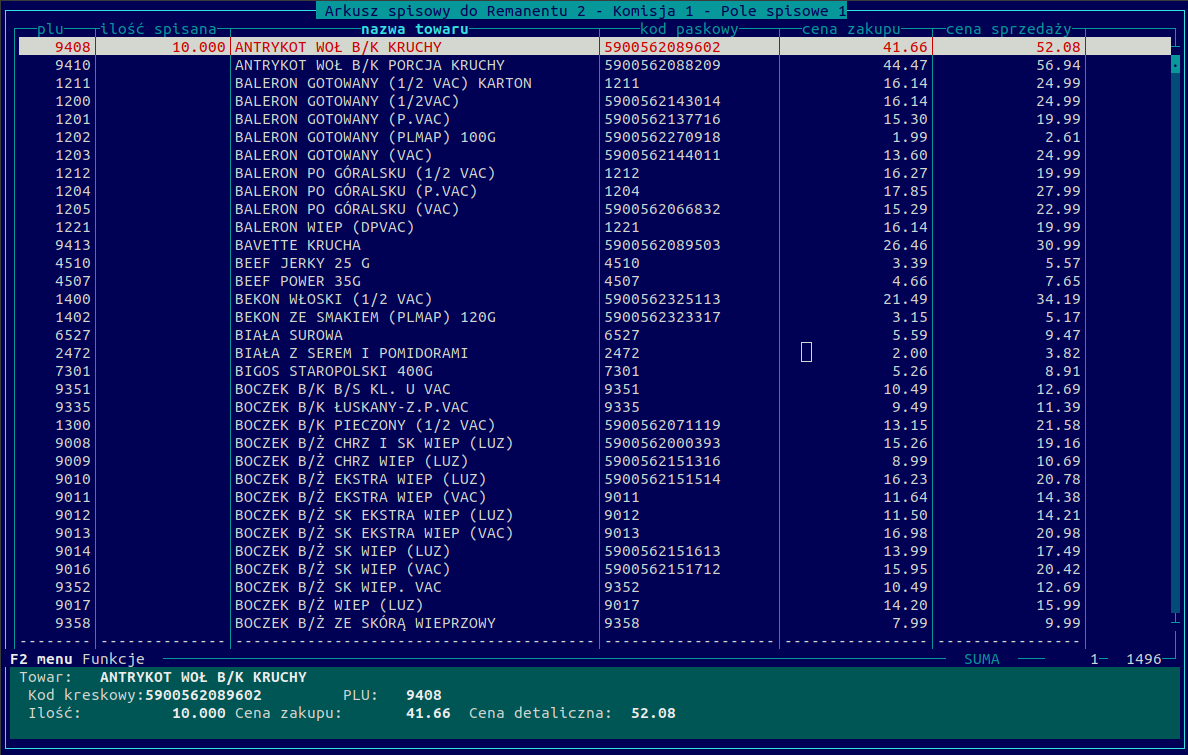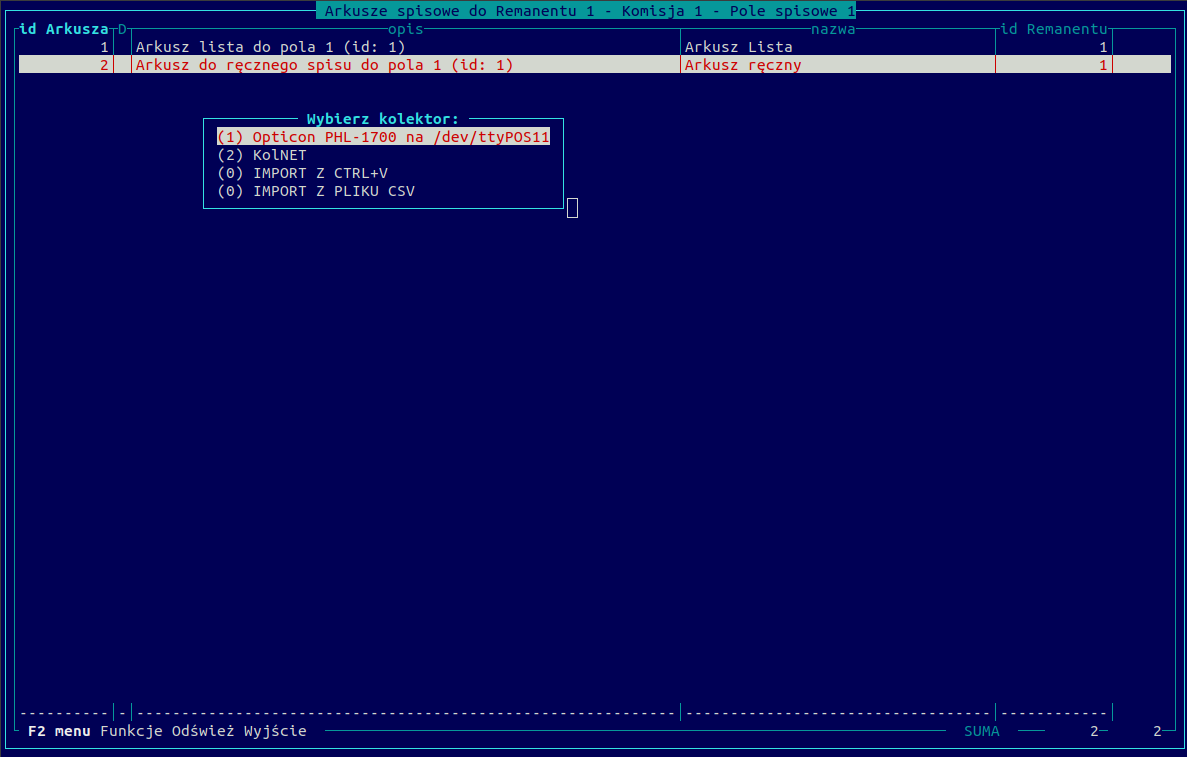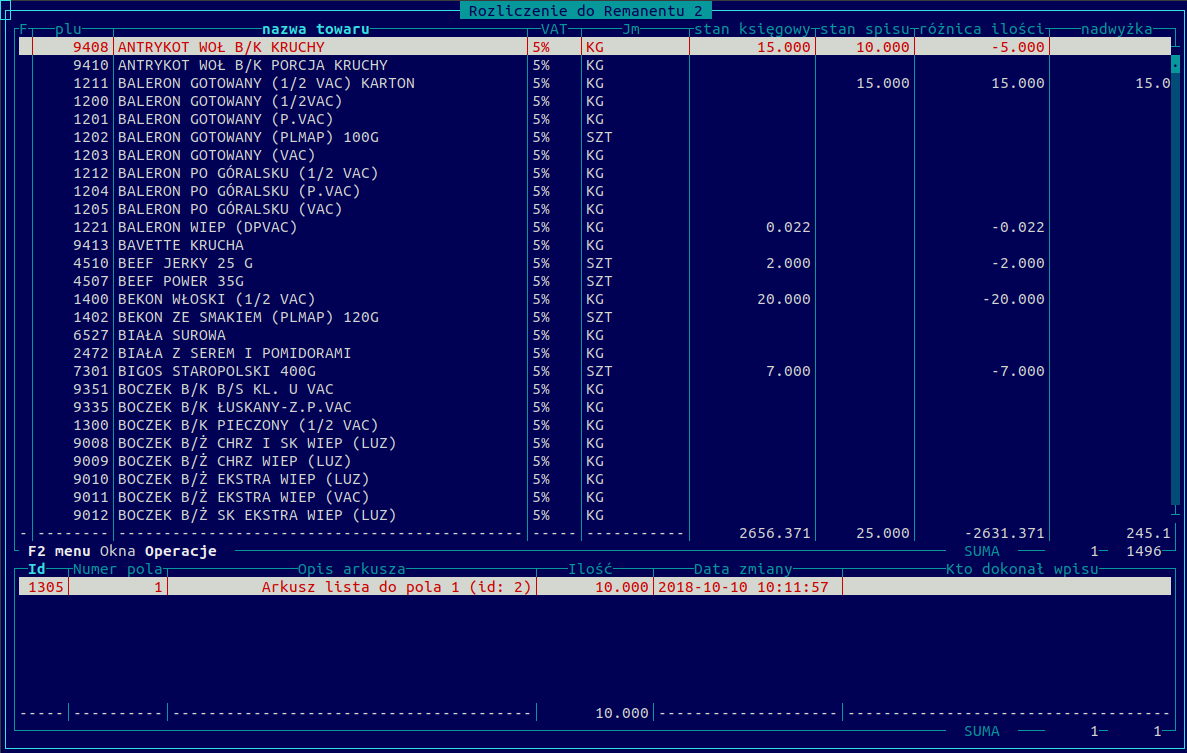Remanenty w systemie HiperMarket w wersji 4.x: Różnice pomiędzy wersjami
(xdcsdv) |
|||
| (Nie pokazano 7 wersji utworzonych przez 2 użytkowników) | |||
| Linia 1: | Linia 1: | ||
Moduł inwentaryzacyjny składa się z dwóch programów: | Moduł inwentaryzacyjny składa się z dwóch programów: | ||
* programu głównego - działającego na serwerze | |||
* komputerów klienckich, które łączą się do serwera | *programu głównego - działającego na serwerze | ||
*komputerów klienckich, które łączą się do serwera | |||
Komputer kliencki to dowolny PC z kartą sieciową i dyskiem twardym min 8GB z zainstalowanym systemem Linux. Remanent możemy przeprowadzić również za pomocą inwentaryzatorów ETROLOGIC SCANPAL, SYMBOL, CipherLab, Psion, oraz dowolnym z Windows CE lub na komputerach kasowych. Program główny ma na celu przetworzenie i przygotowanie katalogu towarowego do remanentu na podstawie wybranych grup i działów towarowych, agregację danych z komputerów spisowych oraz rozliczenie inwentaryzacji poprzez wygenerowanie dokumentów inwent+ i inwent- (PWRI/RWRI), korygujących stany komputerowe po zamknięciu sklepu wg stwierdzonego, faktycznego stanu na sklepie. | Komputer kliencki to dowolny PC z kartą sieciową i dyskiem twardym min 8GB z zainstalowanym systemem Linux. Remanent możemy przeprowadzić również za pomocą inwentaryzatorów ETROLOGIC SCANPAL, SYMBOL, CipherLab, Psion, oraz dowolnym z Windows CE lub na komputerach kasowych. Program główny ma na celu przetworzenie i przygotowanie katalogu towarowego do remanentu na podstawie wybranych grup i działów towarowych, agregację danych z komputerów spisowych oraz rozliczenie inwentaryzacji poprzez wygenerowanie dokumentów inwent+ i inwent- (PWRI/RWRI), korygujących stany komputerowe po zamknięciu sklepu wg stwierdzonego, faktycznego stanu na sklepie. | ||
Możliwy sposób otwarcia remanentów: | Możliwy sposób otwarcia remanentów: | ||
== Rozpoczęcie inwentaryzacji: == | *Zaczynamy remanent po skończonej sprzedaży ale przed zakończeniem dnia w programie. W takim wypadku użytkownik może zacząć remanent i spisywanie towarów, ale z rozliczeniem musi poczekać a zakończenie dnia lub wymusić zakończenie dnia z menu Narzędzia=>zamknięcie Dnia. Po zamknięciu dnia można zakończyć remanent i przejrzeć niedobory/nadwyżki przed wygenerowaniem dokumentów remanentowych. Zamknięcie dnia jest konieczne do tego by system zaktualizował stany towarowe, na podstawie których są obliczane niedobory/nadwyżki w stosunku do ilości wpisanych w remanencie. | ||
*Zaczynamy remanent z rana przed rozpoczęciem sprzedaży i przyjęć dokumentowych. Chcemy szybko policzyć asortyment z konkretnego działu, grupy, kategorii, itp. i od razu rozliczyć. Zaczynamy remanent, spisujemy towary i po zakończeniu możemy od razu zamknąć remanent oraz wygenerować dokumenty. System weźmie wówczas do porównania stany z końca poprzedniego dnia. | |||
==Rozpoczęcie inwentaryzacji:== | |||
Rozpoczęcie inwentaryzacji: | Rozpoczęcie inwentaryzacji: | ||
[[Plik:Reman4x-1.png|1000px]] | [[Plik:Reman4x-1.png|1000px]] | ||
* otwieramy nowy remanent klawiszem Insert | *otwieramy nowy remanent klawiszem Insert | ||
* wybieramy magazyn, z reguły mamy jeden - | *wybieramy magazyn, z reguły mamy jeden - ''"podstawowy"'' | ||
* wybieramy typ inwentaryzacji: kontrolna, inne dokumenty(rozliczany przez inne dokumenty niż PWRI/RWRI), wybrane_tow(remanent kontrolny na wybranych towarach), zdawczo-odbiorczy | *wybieramy typ inwentaryzacji: kontrolna, inne dokumenty(rozliczany przez inne dokumenty niż PWRI/RWRI), wybrane_tow(remanent kontrolny na wybranych towarach), zdawczo-odbiorczy | ||
* wpisujemy komisję obecną na inwentaryzacji | *wybieramy datę pobrania stanów księgowych do remanentu , przykładowo 2021-01-01 oznacza że stany zostaną pobrane z końca dnia 2021-01-01 | ||
* osoby odpowiedzialne materialnie | *wpisujemy komisję obecną na inwentaryzacji | ||
* wybieramy działy i grupy towarowe do remanentu - możemy wybrać określony dział towarowy lub wszystkie towary w sklepie. Z poziomu administracyjnego mamy dodatkową opcję wyboru wykluczającego czyli wskazać działy, bądź kategorie, które nie będą w tej inwentaryzacji uczestniczyły | *osoby odpowiedzialne materialnie | ||
*wybieramy działy i grupy towarowe do remanentu - możemy wybrać określony dział towarowy lub wszystkie towary w sklepie. Z poziomu administracyjnego mamy dodatkową opcję wyboru wykluczającego czyli wskazać działy, bądź kategorie, które nie będą w tej inwentaryzacji uczestniczyły | |||
*dodajemy komisje spisowe ( klawisz 'k' lub z menu po naciśnięciu klawisza Enter wybieramy pozycję komisje spisowe ) , komisje spisowe będziemy przypisywać do arkuszy remanentu ( w czasie tworzenia nowego arkusza zostaniemy poproszeni o wybór komisji ) . Przy zrzutach z kolektora automatycznie jest przypisywana komisja spisowa numer 1 , możemy to zmienić poprzez menu-> F2->Funkcje->przypisz komisję do arkusza . | |||
== Spis towarów na inwentaryzacji == | ==Spis towarów na inwentaryzacji== | ||
Spis towarów na inwentaryzacji: | Spis towarów na inwentaryzacji: | ||
| Linia 27: | Linia 32: | ||
Domyślnie po założeniu remanentu pojawią się dwa arkusze spisowe: | Domyślnie po założeniu remanentu pojawią się dwa arkusze spisowe: | ||
* Arkusz lista do pola | *Arkusz lista do pola | ||
W arkuszu znajdują się wszystkie towary wybrane do inwentaryzacji. | |||
W arkuszu znajdują się wszystkie towary wybrane do inwentaryzacji. | |||
*W arkuszu możemy zmieniać ilości spisanych towarów. | |||
*Zmieniając ilość w pozycji należy wpisać końcową wartość stanu spisanego ( przykładowo mamy wpisane już 10 i chcemy dopisać 5 to zmieniamy wartość na 15 ) | |||
*Nie można dopisywać nowego towaru . | |||
*Nowy towar można dopisać w Arkuszu ręcznym. | |||
Będąc w arkuszu spisowym klikając klawisz D, możemy wydrukować: | |||
* druk arkusza ilościowo-Detalicznego | |||
* druk arkusza Rewizyjnego | |||
* zestawienie arkuszy | |||
[[Plik:Reman4x-3.png|1000px]] | [[Plik:Reman4x-3.png|1000px]] | ||
Arkusz do ręcznego spisu do pola | |||
*Dopisujemy towary klawisz "INSERT" lub skaner | |||
*Arkusz mam dwa tryby pracy | |||
**dopisywanie nowych wierszy (INSERT,skaner) | |||
**zmiana ilości (szukamy towar klawisz 'S' -> szukamy po danych polach , jak znajdziemy go -> ENTER ), i podajemy nową liczbę , i ta wartość zostanie wpisana jako obowiązująca na tej pozycji . | |||
Praca z kolektorem | |||
*Import danych z kolektora/pliku .csv wykonujemy w liście arkuszy , F2->Funkcje->Zrzut z kolektora lub skrót klawiszowy '''''"K"'''''. | |||
*każde zrzucenie danych powoduje automatyczne utworzenie nowego arkusza ze spisanymi towarami. | |||
*Jeśli na kolektor/w pliku .csv zostanie wprowadzony kod, którego nie ma w katalogu sklepowym to program nie rozpozna kodu kreskowego i po wczytaniu wszystkich danych wyświetli okno z listą towarów (kod i ilość), które nie zostały wczytane. | |||
**Lista ta może zostać wydrukowana, a towary wprowadzone ręcznie na arkusz | |||
**Jeżeli brak towaru w towarowym należy go wprowadzić i wycenić a następnie dodać ręcznie do arkusza ręcznego | |||
[[Plik:Reman4x-6.png|1000px]] | [[Plik:Reman4x-6.png|1000px]] | ||
<br /> | |||
== Przeliczenie i sprawdzenie nadwyżek/niedoborów == | ==Przeliczenie i sprawdzenie nadwyżek/niedoborów== | ||
Po zaznaczeniu wybranej inwentaryzacji za pomocą klawisza '''''"R"''''' wchodzimy w rozliczenie remanentu. | *Po zaznaczeniu wybranej inwentaryzacji za pomocą klawisza '''''"R"''''' wchodzimy w rozliczenie remanentu. | ||
*Jeżeli w inwentaryzacji wybraliśmy datę pobrania stanów księgowych na bieżący dzień , to przed rozliczeniem inwentaryzacji, należy dokonać zamknięcia dnia. Jest to konieczne, gdyż dopiero po zamknięciu dnia do rozliczenia będą uwzględnione dokumenty i sprzedaż z bieżącego dnia i naliczone prawidłowe stany księgowe | |||
*W czasie zamykania/rozliczenia remanentu pojawić się może komunikat "W remanencie są towary nie rozpoznane/nie wycenione" oznacza to że jakaś część towarów z arkuszy spisowym może nie posiadać ceny lub w ogóle nie jest założona jako indeks. | |||
*Nie rozpoznane/nie wycenione indeksy możemy zobaczyć w raporcie: F2->Operacje->Nie rozpoznane pozycje | |||
**jeżeli mamy brak ceny możemy w tym okienku wycenić dany towar | |||
**jak brak towaru to wprowadzić go w kartotece z prawidłowym kodem paskowym, wycenić i jeszcze raz po takiej operacji wejść w rozliczenie remanentu ( towar zostanie pobrany do remanentu ) | |||
**można także skasować nie rozpoznany indeks | |||
*Opcje dostępne w rozliczeniu remanentu: | |||
**F1 - opis poszczególnych kolumn | |||
**F6 - eksport do pliku lub wydruk | |||
**ENTER pozawala na przełączenie się między górnym, a dolnym oknem w celu podglądu arkusza, z którego pochodzi spisany towar ( wyjście z dolnego okna F10 ) | |||
***tu możemy poprawiać ilości spisane na danej pozycji | |||
Dwie nowe opcje w remanencie: | |||
* F2 -> Operacje -> Zerowanie ilości spisu (klawisz Z) - będąc ustawionym na pozycji która ma stan spisu możemy wyzerować pozycję. z dolnej części okna znikają arkusze, w których towar występował. | |||
* F2 -> Operacje -> dodanie ilości na pozycji (klawisz insert) - będąc na danej pozycji możemy dodać ilość. Nie zmieniamy pozycji tylko dodajemy, więc jeżeli mamy stan spisu na 10 sztuk, a potrzebujemy wprowadzić 12 sztuk wtedy wprowadzamy 2 sztuki. Dodatkowo wprowadzone sztuki pojawiają się jako oddzielny Arkusz Spisowy Ręczny. | |||
**Dostępne z menu F2 → Operacje → Nie rozpoznane pozycje - wyświetla nierozpoznane pozycje zaczytane do remanentu | |||
**Dostępne z menu F2 → Operacje → Analiza remanentu - wyświetlanie niedoborów, nadwyżek lub niedoborów i nadwyżek | |||
**Dostępne z menu F2 → Operacje → towary spoza Filtru - pokazuje towary, które nie występują w żadnej analizie remanentu | |||
[[Plik:Reman4x-7.png|1000x1000px]] | [[Plik:Reman4x-7.png|1000x1000px]] | ||
== Zakończenie inwentaryzacji: == | ==Zakończenie inwentaryzacji:== | ||
Przed zatwierdzeniem remanentu należy rozliczyć remanent i sprawdzić niedobory i nadwyżki | Przed zatwierdzeniem remanentu należy rozliczyć remanent i sprawdzić niedobory i nadwyżki | ||
== Dokumenty wystawione ręcznie do inwentaryzacji: == | *kończymy remanent zaznaczając go w widoku remanentów i naciskamy klawisz '''''"Z"''''' | ||
*klawiszem '''''"D"''''' generujemy dokumenty Inwent+ i Inwent- (PWRI/RWRI) | |||
*Zależnie od przyjętych norm drukujemy rozliczenie remanentu z poziomu rozliczenia remanentu '''''"R"''''' | |||
==Dokumenty wystawione ręcznie do inwentaryzacji:== | |||
Zdarza się, że użytkownik po zakończonej inwentaryzacji (zamknięta i rozliczona - wygenerowane dokumenty) chce dodać ręcznie jeszcze jakieś niepoliczone towary tak, aby były rozliczone w wydrukach systemowych z przeprowadzoną inwentaryzacją. Wówczas należy stworzyć ręcznie dokumenty PWRI. Aby dokumenty zostały ujęte w rozliczeniu remanentu trzeba zadbać o to, aby data inwentaryzacji w tworzonym dokumencie (w katalogu dokumentów PWRI i RWRI kolumna "Data in." lub "DATA INW." pokazuje tą datę) była taka sama jak na dokumentach wygenerowanych automatycznie przez remanent. | Zdarza się, że użytkownik po zakończonej inwentaryzacji (zamknięta i rozliczona - wygenerowane dokumenty) chce dodać ręcznie jeszcze jakieś niepoliczone towary tak, aby były rozliczone w wydrukach systemowych z przeprowadzoną inwentaryzacją. Wówczas należy stworzyć ręcznie dokumenty PWRI. Aby dokumenty zostały ujęte w rozliczeniu remanentu trzeba zadbać o to, aby data inwentaryzacji w tworzonym dokumencie (w katalogu dokumentów PWRI i RWRI kolumna "Data in." lub "DATA INW." pokazuje tą datę) była taka sama jak na dokumentach wygenerowanych automatycznie przez remanent. | ||
Aktualna wersja na dzień 06:28, 29 kwi 2022
Moduł inwentaryzacyjny składa się z dwóch programów:
- programu głównego - działającego na serwerze
- komputerów klienckich, które łączą się do serwera
Komputer kliencki to dowolny PC z kartą sieciową i dyskiem twardym min 8GB z zainstalowanym systemem Linux. Remanent możemy przeprowadzić również za pomocą inwentaryzatorów ETROLOGIC SCANPAL, SYMBOL, CipherLab, Psion, oraz dowolnym z Windows CE lub na komputerach kasowych. Program główny ma na celu przetworzenie i przygotowanie katalogu towarowego do remanentu na podstawie wybranych grup i działów towarowych, agregację danych z komputerów spisowych oraz rozliczenie inwentaryzacji poprzez wygenerowanie dokumentów inwent+ i inwent- (PWRI/RWRI), korygujących stany komputerowe po zamknięciu sklepu wg stwierdzonego, faktycznego stanu na sklepie.
Możliwy sposób otwarcia remanentów:
- Zaczynamy remanent po skończonej sprzedaży ale przed zakończeniem dnia w programie. W takim wypadku użytkownik może zacząć remanent i spisywanie towarów, ale z rozliczeniem musi poczekać a zakończenie dnia lub wymusić zakończenie dnia z menu Narzędzia=>zamknięcie Dnia. Po zamknięciu dnia można zakończyć remanent i przejrzeć niedobory/nadwyżki przed wygenerowaniem dokumentów remanentowych. Zamknięcie dnia jest konieczne do tego by system zaktualizował stany towarowe, na podstawie których są obliczane niedobory/nadwyżki w stosunku do ilości wpisanych w remanencie.
- Zaczynamy remanent z rana przed rozpoczęciem sprzedaży i przyjęć dokumentowych. Chcemy szybko policzyć asortyment z konkretnego działu, grupy, kategorii, itp. i od razu rozliczyć. Zaczynamy remanent, spisujemy towary i po zakończeniu możemy od razu zamknąć remanent oraz wygenerować dokumenty. System weźmie wówczas do porównania stany z końca poprzedniego dnia.
Rozpoczęcie inwentaryzacji:
Rozpoczęcie inwentaryzacji:
- otwieramy nowy remanent klawiszem Insert
- wybieramy magazyn, z reguły mamy jeden - "podstawowy"
- wybieramy typ inwentaryzacji: kontrolna, inne dokumenty(rozliczany przez inne dokumenty niż PWRI/RWRI), wybrane_tow(remanent kontrolny na wybranych towarach), zdawczo-odbiorczy
- wybieramy datę pobrania stanów księgowych do remanentu , przykładowo 2021-01-01 oznacza że stany zostaną pobrane z końca dnia 2021-01-01
- wpisujemy komisję obecną na inwentaryzacji
- osoby odpowiedzialne materialnie
- wybieramy działy i grupy towarowe do remanentu - możemy wybrać określony dział towarowy lub wszystkie towary w sklepie. Z poziomu administracyjnego mamy dodatkową opcję wyboru wykluczającego czyli wskazać działy, bądź kategorie, które nie będą w tej inwentaryzacji uczestniczyły
- dodajemy komisje spisowe ( klawisz 'k' lub z menu po naciśnięciu klawisza Enter wybieramy pozycję komisje spisowe ) , komisje spisowe będziemy przypisywać do arkuszy remanentu ( w czasie tworzenia nowego arkusza zostaniemy poproszeni o wybór komisji ) . Przy zrzutach z kolektora automatycznie jest przypisywana komisja spisowa numer 1 , możemy to zmienić poprzez menu-> F2->Funkcje->przypisz komisję do arkusza .
Spis towarów na inwentaryzacji
Spis towarów na inwentaryzacji:
Domyślnie po założeniu remanentu pojawią się dwa arkusze spisowe:
- Arkusz lista do pola
W arkuszu znajdują się wszystkie towary wybrane do inwentaryzacji.
- W arkuszu możemy zmieniać ilości spisanych towarów.
- Zmieniając ilość w pozycji należy wpisać końcową wartość stanu spisanego ( przykładowo mamy wpisane już 10 i chcemy dopisać 5 to zmieniamy wartość na 15 )
- Nie można dopisywać nowego towaru .
- Nowy towar można dopisać w Arkuszu ręcznym.
Będąc w arkuszu spisowym klikając klawisz D, możemy wydrukować:
- druk arkusza ilościowo-Detalicznego
- druk arkusza Rewizyjnego
- zestawienie arkuszy
Arkusz do ręcznego spisu do pola
- Dopisujemy towary klawisz "INSERT" lub skaner
- Arkusz mam dwa tryby pracy
- dopisywanie nowych wierszy (INSERT,skaner)
- zmiana ilości (szukamy towar klawisz 'S' -> szukamy po danych polach , jak znajdziemy go -> ENTER ), i podajemy nową liczbę , i ta wartość zostanie wpisana jako obowiązująca na tej pozycji .
Praca z kolektorem
- Import danych z kolektora/pliku .csv wykonujemy w liście arkuszy , F2->Funkcje->Zrzut z kolektora lub skrót klawiszowy "K".
- każde zrzucenie danych powoduje automatyczne utworzenie nowego arkusza ze spisanymi towarami.
- Jeśli na kolektor/w pliku .csv zostanie wprowadzony kod, którego nie ma w katalogu sklepowym to program nie rozpozna kodu kreskowego i po wczytaniu wszystkich danych wyświetli okno z listą towarów (kod i ilość), które nie zostały wczytane.
- Lista ta może zostać wydrukowana, a towary wprowadzone ręcznie na arkusz
- Jeżeli brak towaru w towarowym należy go wprowadzić i wycenić a następnie dodać ręcznie do arkusza ręcznego
Przeliczenie i sprawdzenie nadwyżek/niedoborów
- Po zaznaczeniu wybranej inwentaryzacji za pomocą klawisza "R" wchodzimy w rozliczenie remanentu.
- Jeżeli w inwentaryzacji wybraliśmy datę pobrania stanów księgowych na bieżący dzień , to przed rozliczeniem inwentaryzacji, należy dokonać zamknięcia dnia. Jest to konieczne, gdyż dopiero po zamknięciu dnia do rozliczenia będą uwzględnione dokumenty i sprzedaż z bieżącego dnia i naliczone prawidłowe stany księgowe
- W czasie zamykania/rozliczenia remanentu pojawić się może komunikat "W remanencie są towary nie rozpoznane/nie wycenione" oznacza to że jakaś część towarów z arkuszy spisowym może nie posiadać ceny lub w ogóle nie jest założona jako indeks.
- Nie rozpoznane/nie wycenione indeksy możemy zobaczyć w raporcie: F2->Operacje->Nie rozpoznane pozycje
- jeżeli mamy brak ceny możemy w tym okienku wycenić dany towar
- jak brak towaru to wprowadzić go w kartotece z prawidłowym kodem paskowym, wycenić i jeszcze raz po takiej operacji wejść w rozliczenie remanentu ( towar zostanie pobrany do remanentu )
- można także skasować nie rozpoznany indeks
- Opcje dostępne w rozliczeniu remanentu:
- F1 - opis poszczególnych kolumn
- F6 - eksport do pliku lub wydruk
- ENTER pozawala na przełączenie się między górnym, a dolnym oknem w celu podglądu arkusza, z którego pochodzi spisany towar ( wyjście z dolnego okna F10 )
- tu możemy poprawiać ilości spisane na danej pozycji
Dwie nowe opcje w remanencie:
- F2 -> Operacje -> Zerowanie ilości spisu (klawisz Z) - będąc ustawionym na pozycji która ma stan spisu możemy wyzerować pozycję. z dolnej części okna znikają arkusze, w których towar występował.
- F2 -> Operacje -> dodanie ilości na pozycji (klawisz insert) - będąc na danej pozycji możemy dodać ilość. Nie zmieniamy pozycji tylko dodajemy, więc jeżeli mamy stan spisu na 10 sztuk, a potrzebujemy wprowadzić 12 sztuk wtedy wprowadzamy 2 sztuki. Dodatkowo wprowadzone sztuki pojawiają się jako oddzielny Arkusz Spisowy Ręczny.
- Dostępne z menu F2 → Operacje → Nie rozpoznane pozycje - wyświetla nierozpoznane pozycje zaczytane do remanentu
- Dostępne z menu F2 → Operacje → Analiza remanentu - wyświetlanie niedoborów, nadwyżek lub niedoborów i nadwyżek
- Dostępne z menu F2 → Operacje → towary spoza Filtru - pokazuje towary, które nie występują w żadnej analizie remanentu
Zakończenie inwentaryzacji:
Przed zatwierdzeniem remanentu należy rozliczyć remanent i sprawdzić niedobory i nadwyżki
- kończymy remanent zaznaczając go w widoku remanentów i naciskamy klawisz "Z"
- klawiszem "D" generujemy dokumenty Inwent+ i Inwent- (PWRI/RWRI)
- Zależnie od przyjętych norm drukujemy rozliczenie remanentu z poziomu rozliczenia remanentu "R"
Dokumenty wystawione ręcznie do inwentaryzacji:
Zdarza się, że użytkownik po zakończonej inwentaryzacji (zamknięta i rozliczona - wygenerowane dokumenty) chce dodać ręcznie jeszcze jakieś niepoliczone towary tak, aby były rozliczone w wydrukach systemowych z przeprowadzoną inwentaryzacją. Wówczas należy stworzyć ręcznie dokumenty PWRI. Aby dokumenty zostały ujęte w rozliczeniu remanentu trzeba zadbać o to, aby data inwentaryzacji w tworzonym dokumencie (w katalogu dokumentów PWRI i RWRI kolumna "Data in." lub "DATA INW." pokazuje tą datę) była taka sama jak na dokumentach wygenerowanych automatycznie przez remanent.